


Questo lavoro Ŕ stato realizzato con la collaborazione dell'amica Anna.
Abbiamo usato PSP8 e Animation shop.
Materiale occorrente:
|
Immagine Albero |
|
|
Immagine Tronco |
|
|
Filtro Dbs flux>Bright Noise (per l'uso vedi Come installare i filtri) |
Porta con te il segnaposto.
Ti aiuterÓ a seguire meglio il tutorial.
![]()
Script da Dynamic Drive
Premi F8 per far comparire la finestra Livello.
Apri l'immagine dell'Albero.
Apri l'immagine del Tronco, vai su Modifica>Copia, clicca sull'immagine
Albero e vai su Modifica>Incolla come nuovo livello.
Posiziona il tronco, vai su Livelli>Disponi>Porta sotto.
Con il livello Raster1 selezionato vai su Livelli>Duplica e duplicalo 2 volte
in modo da avere 3 livelli.
Clicca con il tasto destro del mouse su ogni livello, dal men¨ a tendina
che compare scegli Rinomina e chiamali:
Tronco1, Tronco2 e Tronco3.
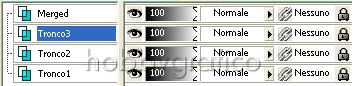
Seleziona il livello Merged e disattiva gli altri livelli:
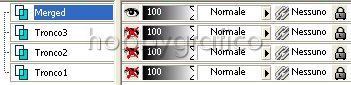
Vai su Selezione>Seleziona tutto, poi su Selezione>Mobile.
Vai su Selezione>Modifica>Contrai e imposta il valore 8 come numero di pixel.
Vai su Selezione>Inverti.
Vai su Livelli>Duplica e duplica 2 volte in modo da avere 3 livelli.
Clicca con il tasto destro del mouse su ogni livello, dal men¨ a tendina
che compare scegli Rinomina e chiamali:
Albero1, Albero2 e Albero3.
Seleziona il livello Albero1 e disattiva tutti gli altri:
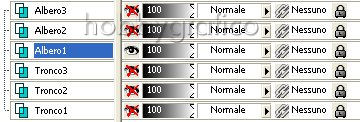
Vai su Effetti>Plug-in>Dbs flux>Bright Noise e imposta il valore Intensity a 25:
.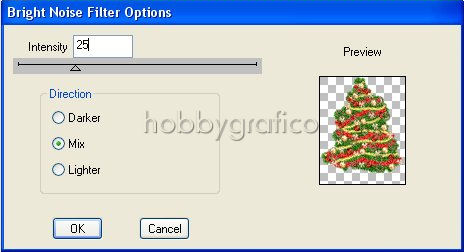
Disattiva Albero1, riattiva e seleziona Albero2.
Ripeti la stessa operazione per applicare l'effetto Bright Noise ma
impostando questa volta il valore di Intensity a 30.
Disattiva Albero2, riattiva e seleziona Albero3.
Ripeti la stessa operazione per applicare l'effetto Bright Noise ma
impostando questa volta il valore di Intensity a 35.
Vai su Selezione>Nessuna selezione.
Mantenendo il livello Albero3 selezionato attiva Tronco3:
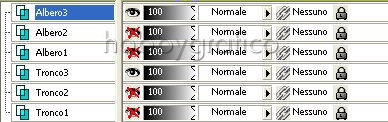
Vai su Livelli>Unisci>Unisci visibile.
Disattiva il livello Uniti, riattiva Albero2 (selezionato) e Tronco 2.
Vai su Livelli>Unisci>Unisci visibile.
Disattiva anche questo livello Uniti.
Riattiva Albero1 (selezionato) e Tronco1.
Vai su Livelli>Unisci>Unisci visibile.
Riattiva tutti i livelli.
Premi F12, nella finestra Salva con nome nomina il file, scegli il
formato PSP Animation Shop:
![]()
e clicca su Salva.
Riapri il file con Animation Shop.
Premi F12, nella finestra Salva con nome nomina il file, scegli il formato
gif e clicca su Salva.
Esegui la procedura di salvataggio accettando tutte le impostazioni
delle finestre che si aprono.**

** ATTENZIONE
Diamo di seguito la soluzione ad un problema che si presenta
di frequente usando Animation Shop:
|
Se alla fine del salvataggio il lavoro risultasse contornato da antiestetici
Evitare la comparsa dei pixel neri in Animation - Malizia 25 |

Se incontri dei problemi puoi scrivere a